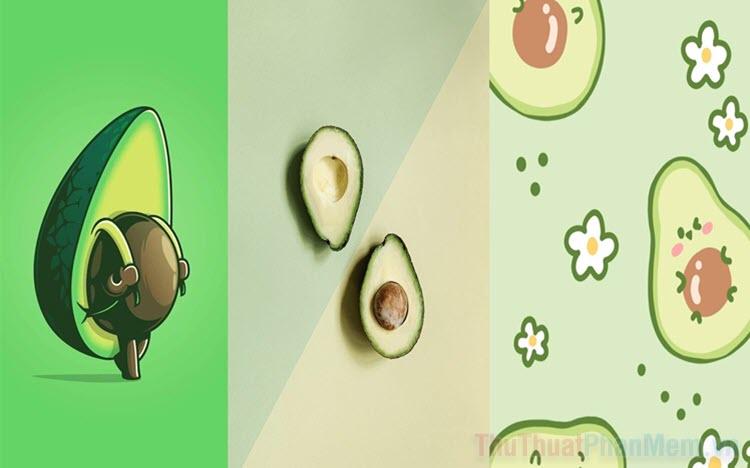Biểu Mẫu Trong Access: Tạo Giao Diện Dễ Dàng Cho Ứng Dụng Cơ Sở Dữ Liệu Của Bạn
Chắc hẳn bạn đã từng nghe về biểu mẫu trong cơ sở dữ liệu Access, nhưng liệu bạn đã hiểu rõ về chức năng và cấu trúc của chúng? Trong bài viết này, chúng tôi sẽ tìm hiểu về biểu mẫu trong Access một cách dễ dàng và thú vị.
1. Khái Niệm Về Biểu Mẫu
Biểu Mẫu Là Gì?
Biểu mẫu là một công cụ mạnh mẽ cho việc nhập và hiển thị thông tin cũng như điều khiển ứng dụng cơ sở dữ liệu của bạn. Trong Access, biểu mẫu giúp chúng ta thực hiện các thao tác như xem, nhập, và sửa dữ liệu dễ dàng hơn.
Cách Tạo Biểu Mẫu Trong Access
Có hai cách chính để tạo biểu mẫu trong Access:
- Sử dụng Trình Form Wizard: Đây là cách đơn giản và nhanh chóng để tạo biểu mẫu. Tuy nhiên, nó có một số hạn chế và không thể đáp ứng được tất cả yêu cầu của người dùng.
- Sử dụng Form Design View: Đây là công cụ hoàn chỉnh hơn, cho phép tạo ra các biểu mẫu đáp ứng nhiều yêu cầu khác nhau của người dùng.
>>> Xem thêm về báo cáo thường được sử dụng để
2. Tác Dụng Và Cấu Trúc Của Biểu Mẫu
2.1. Tác Dụng Của Biểu Mẫu
Biểu mẫu trong Access có ba chức năng chính:
- Nhập dữ liệu cho một hoặc nhiều bảng.
- Lọc dữ liệu.
- Cung cấp giao diện thân thiện cho người sử dụng và điều khiển thi hành chương trình.
2.2. Cấu Trúc Của Biểu Mẫu
Một biểu mẫu (Form) trong Access bao gồm ba phần quan trọng:
- Header (Đầu Form): Phần đầu của biểu mẫu.
- Detail (Chi Tiết): Phần hiển thị thông tin chi tiết của biểu mẫu.
- Footer (Chân Form): Phần cuối cùng của biểu mẫu.
Cấu trúc của biểu mẫu cũng bao gồm các điều khiển (controls), và có ba loại chính:
- Điều Khiển Bị Buộc (Bound Control): Liên kết với nguồn dữ liệu cơ sở dữ liệu.
- Điều Khiển Không Bị Buộc (Unbound Control): Không liên quan đến nguồn dữ liệu.
- Điều Khiển Tính Toán Được (Calculated Control): Giá trị của chúng được tính toán từ các giá trị khác.
>>> Xem thêm về để đánh số trang trong word ta dùng lệnh qua bài viết của ACC GROUP
3. Cách Tạo Biểu Mẫu (Form)
a. Tạo Biểu Mẫu Mới
Có hai cách để tạo biểu mẫu mới:
- Cách 1: Nhấp đúp vào “Create form in Design view” để tự thiết kế biểu mẫu.
- Cách 2: Nhấp đúp vào “Create form by using wizard” để sử dụng trình hướng dẫn.
4. Các Chế Độ Làm Việc Với Biểu Mẫu
4.1. Chế Độ Biểu Mẫu
- Chế độ biểu mẫu thường có giao diện thân thiện và thường được sử dụng để cập nhật dữ liệu. Để làm việc trong chế độ biểu mẫu, bạn có thể:
- Nhấp đúp chuột lên tên biểu mẫu.
- Chọn biểu mẫu rồi nhấp nút “Form View” nếu đang ở chế độ thiết kế.
4.2. Chế Độ Thiết Kế
- Chế độ thiết kế cho phép bạn thay đổi giao diện của biểu mẫu. Bạn có thể:
- Thay đổi nội dung các tiêu đề.
- Sử dụng phông chữ tiếng Việt.
- Thay đổi kích thước trường.
- Di chuyển vị trí các trường.
5. Chức Năng Chính Của Biểu Mẫu
Chức năng chính của biểu mẫu là hiển thị và cập nhật dữ liệu. Ví dụ, nếu bạn muốn hiển thị thông tin điểm cao nhất của mỗi lớp để sử dụng trong khoảng thời gian dài, trong Access chúng ta sử dụng biểu mẫu.
Kết Luận
Biểu mẫu trong Access là một công cụ quan trọng cho việc quản lý cơ sở dữ liệu và tạo giao diện người dùng thuận tiện. Hi vọng bài viết này